クリプトピアの2段階認証はGoogle Authenticatorに変える方法がある【cryptopia】
クリプトピアの2FAデフォルトは数字のみの認証、そこから→Google二段階認証へ変更してセキュリティーアップというのが実装されているので調べてみた。
ごっほん、ごっほん、セキュリティ。どーも今日もセキュアーなバズメンくんです。
今日はニュージーランドの仮想通貨取引所「Cryptopia」での2段階認証設定方法というのを調べてみたメモです。
*この記事及び当サイトは仮想通貨の購入や海外取引所への勧誘目的ではありません。自身の実験備忘録、仮想通貨の時代考察として流れやリンクを掲載しています。失敗談などもあれば後日掲載していきたいと思います。誤った情報もあるかも知れません。皆様におかれましてはマネせず時代考察程度にご見学下さい。
他国の取引所を知るシリーズ CRYPTOPIAでGoogle2段階認証
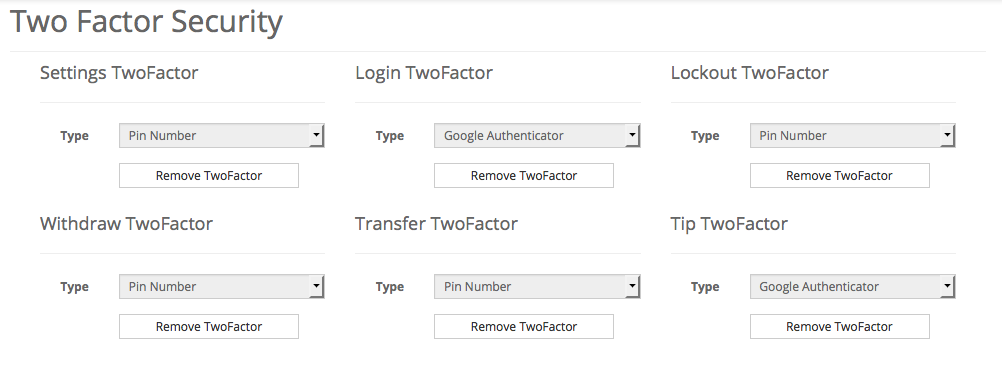
クリプトピアっていうのはNZの仮想通貨取引所。
そもそもCryptopiaはデフォルト設定で独自の2段階認証があります。
メルアドとパスワードによるログインだけでなく、自分で決める「4〜8桁の番号」で行う2段階認証が最初から設定されています。
しかし、それも言ってしまえばただの番号なのでよりセキュアーな認証方式である「GoogleAuthenticator」での認証に変える方法が推奨されているといいます。その点を少し調べてみました。
GoogleAuthenticatorへの変更方法
アカウント欄から、「settings」又は「account」へ。
どちらでも構わないようです。
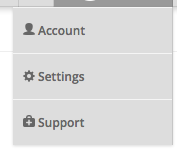
画面右側に、「security」欄が登場⬇️
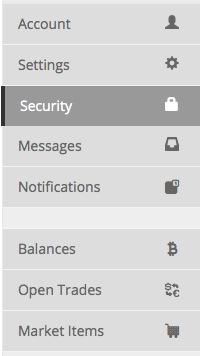
それをクリック。
表示された「unlock settings」へ、登録時に設定したpin codeを打ち込む。
これは当初に使用者が決める4〜8桁の数字ということらしい⬇️
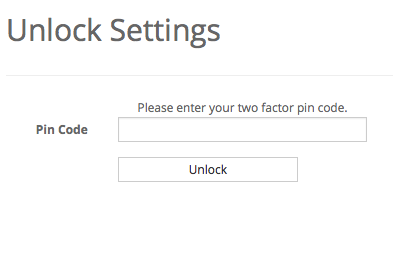
それで、「unlock」を押すと2段階認証を設定する画面が開く。
【Two Factor Security】の設定方法
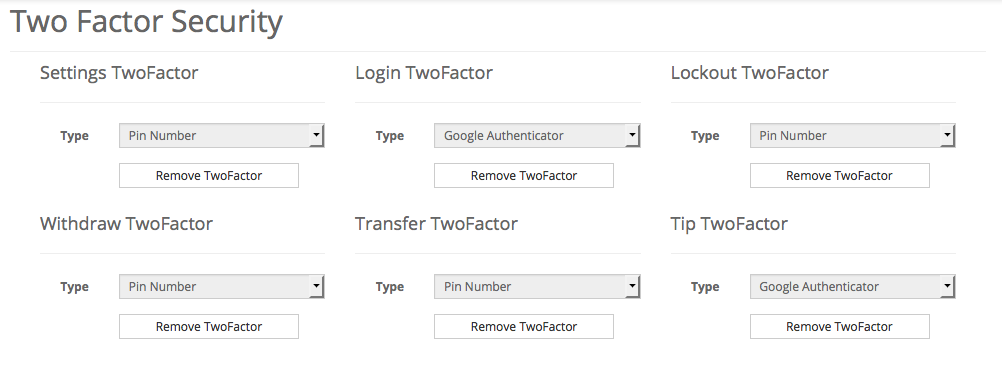
ご覧のように六項目で2段階認証の設定が可能になっておりますね。
「Login TowFactor」一番大事なのはログイン時の二段階認証。
どの取引所でも、ログインが第三者に突破されたら台無し。逆にログインされなければ他の部分をいじることは難しい。
最初は全てのプルダウンメニューが「pin number」になっています。
利用者が自分で決めた番号での認証ですね。
それを、Googleの二段階認証へと変えればセキュリティーが向上するという。
↑写真ではすでに2段階認証がGoogleに設定されちゃってますが、デフォルトではpin numberになってます。
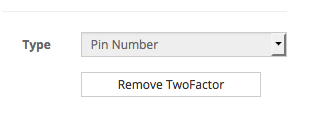
「Remove TwoFactor」を押すと、、
ここで、ピンコードの入力が求められます⬇️
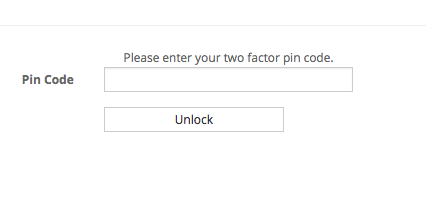
「1234」のような自分で決めてあったピンコードをまた入力します。
そうすると、「認証方法をどうしたいか」を選べるようになります。
「None」なし、やメール、google、ピンナンバーなどなど。
そこから「Google Authenticator」を選びます⬇️
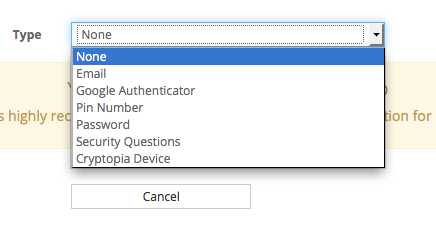
ここで、初めて「GoogleAuthenticator」を選ぶと、二段階認証用のQRコードが表示されます。
スマホなどにインストールしておいたGoogleAuthenticatorを立ち上げて、QRコードを読み込みます。ただし、その前にcryptopiaの画面に表示されているQRコードの下に表示される番号(文字列)をメモしておくことを忘れない。
でないと、携帯やスマホを紛失したときに二段階認証の鍵を表示することができなくなり非常に厄介。ログインできなくなってしまう。これはどの取引所でも大体同じか。
「submit」を押せば、ログイン時の二段階認証のセットアップが完了。
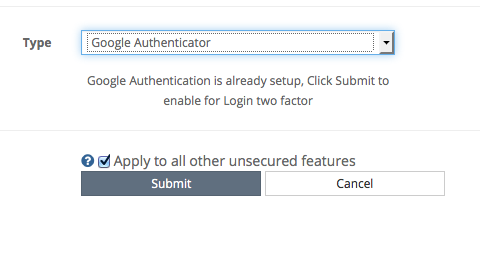
他の分野「withdraw」や「setting・・」なども同じようにして設定変更が可能。
Google二段階認証を設定したものは以後は下の画像のように「Google Authenticator」の入力を求められる⬇️
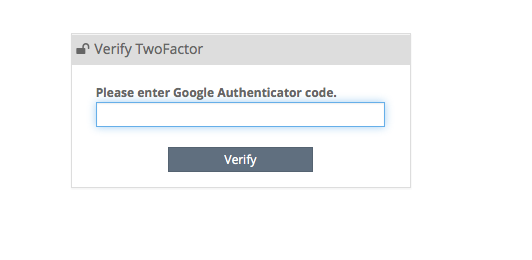
criptopiaさんのこれ、なかなか良いシステムですよね。
自分の良く使う分野などに合わせて、好みの二段階方式をそれぞれ設定できる。日本の取引所も早くこういう方式を取り入れて欲しいもんだなぁ。

 詐欺サイトへの接続を未然に防ぐ、仮想通貨の正しいリンク先リスト【取引所偽リンク対策】
詐欺サイトへの接続を未然に防ぐ、仮想通貨の正しいリンク先リスト【取引所偽リンク対策】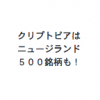 取引所検証シリーズ 500銘柄上場しているという「クリプトピア」とは?【cryptopia】
取引所検証シリーズ 500銘柄上場しているという「クリプトピア」とは?【cryptopia】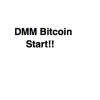 DMMBitcoinが遂に申し込みスタート 【登録してみた】
DMMBitcoinが遂に申し込みスタート 【登録してみた】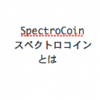 SpectroCoinの必須事項とは
SpectroCoinの必須事項とは ZaifからspectrocoinへXEMを送金、バンクエラ(BNK)を買う想定でネムの送金方法を解説
ZaifからspectrocoinへXEMを送金、バンクエラ(BNK)を買う想定でネムの送金方法を解説
コメントを残す